iPhone 화면을 수정하는 방법 자체적으로 점프 또는 스크롤 유지

장난꾸러기에 홀린 듯 아이폰 화면이 저절로 점프하거나 스크롤되는 것이 지겹지 않으신가요? 두려워하지 마세요. 당신은 혼자가 아닙니다!
최근 설문 조사에 따르면 거의 25%의 사용자가 이 iPhone 문제를 한 번 이상 경험했다고 보고했습니다. 그런데 이 답답한 현상의 원인은 무엇일까요?
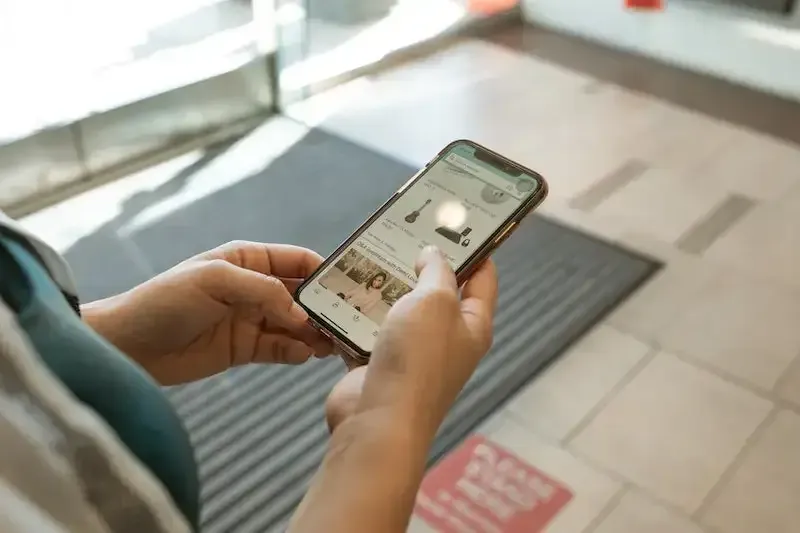
한 가지 가능한 설명은 결함이 있는 앱 또는 오래된 iOS 버전 과 같은 다양한 요인이 트리거할 수 있는 소프트웨어 결함입니다. 또 다른 잠재적 원인은 손상된 화면 또는 결함이 있는 터치 센서와 같은 하드웨어 오작동입니다 .
iPhone 화면이 자체적으로 점프하거나 스크롤되는 문제를 해결하고 중지하는 솔루션
근본 원인에 관계없이 좋은 소식은 몇 가지 간단한 솔루션을 통해 이 iPhone 문제를 해결 하고 기기를 정상적으로 정상적으로 작동하는 상태로 복원 할 수 있다는 것입니다 .
터치 스크린을 재보정하는 것부터 iOS 소프트웨어를 업데이트하는 것까지, 그 성가신 스크린 악마를 한 번에 완전히 몰아내기 위해 시도할 수 있는 다양한 트릭이 있습니다.
iPhone 화면과 손을 청소하십시오
때로는 화면이나 손에 묻은 흙, 먼지 또는 때로 인해 화면이 점프하거나 스크롤될 수 있습니다.
극세사 천으로 iPhone 화면을 청소하고, 전화기를 사용하기 전에 손이 깨끗하고 건조한지 확인하십시오.
iPhone 장치를 다시 시작하십시오
간단한 재시작으로 종종 화면 오작동을 유발할 수 있는 사소한 소프트웨어 결함을 수정할 수 있습니다.
- iPhone을 재시동하려면 “슬라이드하여 전원 끄기” 옵션이 표시될 때까지 전원 버튼을 길게 누릅니다.
- 그런 다음 스 와이프하여 장치를 끕니다.
- 몇 초 후 Apple 로고가 나타날 때까지 전원 버튼을 다시 길게 누릅니다.
iOS 소프트웨어 업데이트

iPhone의 소프트웨어가 오래된 경우 화면 문제가 발생할 수 있습니다. iOS 소프트웨어를 업데이트하려면 “설정” > “일반” > “소프트웨어 업데이트”로 이동하고 지시에 따라 최신 버전의 iOS를 다운로드하고 설치하십시오.
iPhone에서 모든 설정 재설정
iPhone 설정을 재설정하면 화면이 점프하거나 스크롤될 수 있는 잘못 구성되거나 손상된 설정을 수정하는 데 도움이 될 수 있습니다. 이렇게 하려면 “설정” > “일반” > “재설정” > “모든 설정 재설정”으로 이동하여 선택 사항을 확인하십시오.
iPhone에서 터치 스크린 재보정
iPhone의 터치 스크린이 제대로 보정되지 않으면 화면이 점프하거나 스크롤될 수 있습니다. 터치 스크린을 다시 보정하려면 “설정” > “일반” > “접근성” > “터치” > “AssistiveTouch”로 이동하여 토글 스위치를 켭니다.
그런 다음 “최상위 메뉴 사용자화”를 탭하고 “한 번 탭”을 선택하십시오. 마지막으로 화면의 흰색 점을 탭하고 편안해질 때까지 움직입니다.
iPhone 복원

이러한 방법 중 어느 것도 작동하지 않으면 장치를 공장 설정으로 복원해야 할 수 있습니다. 그러나 중요한 데이터는 모두 백업하십시오.
- iPhone을 복원하려면 컴퓨터에 연결하고 iTunes를 엽니다.
- iPhone 아이콘을 클릭한 다음 ‘요약’ > ‘iPhone 복원’을 선택합니다.
- 프롬프트에 따라 복원 프로세스를 완료하십시오.
바라건대, 이러한 방법 중 하나가 iPhone의 점프 또는 스크롤 화면 문제를 해결하는 데 도움이 될 것입니다. 이러한 방법 중 어느 것도 작동하지 않으면 추가 지원을 위해 Apple 지원 또는 Apple Store에 문의해야 할 수 있습니다.


답글 남기기